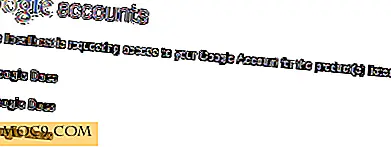Как да използвате старите Xorg приложения в Unity 8 на Ubuntu 16.10
С пускането на Ubuntu 16.10, Unity 8 получава повече внимание от обикновено. Това е така, защото най-новата версия на любимата Linux дистрибуция на всички се предлага с експериментален работен плот, с който да играете. Този настолен компютър е средата на Unity, с която повечето са свикнали, с обрат. Той вече не се възползва от графичната технология X11, а производителите на Ubuntu са се разделили по различен начин.
На свое място, Unity 8 използва Mir, отговорът на Ubuntu на повиквания за по-ефективен дисплеен сървър на Linux. Тази технология вече е в тежка употреба на телефона и таблета на Ubuntu, но тази нова версия е за първи път, когато я видяхме на работния плот.
Тази технология е нова и лъскава. В резултат на това не много програми на Linux могат да работят върху него, тъй като повечето, ако не и всички, от тези инструменти са създадени, за да работят с Xorg и X11. Ако обаче искате да изпробвате Unity 8, ще се радвате да знаете, че наистина е възможно тези стари приложения на Xorg да работят в Unity 8. Ето как!
Влизане в единство 8

Unity 8 идва като незадължителна сесия в Ubuntu 16.10. Има едно ключово нещо, което трябва да имате предвид, преди да го използвате: няма да се зарежда с графични драйвери на AMD или Intel за това. Единствените поддържани графични драйвери досега са драйверите с отворен код Nvidia. За да използвате сесията Unity 8, стартирайте Ubuntu като нормално. След това, преди да влезете, кликнете върху иконата на Ubuntu над потребителското си име и изберете "Unity8". Ако всичко върви добре, ще се зареди новият експериментален работен плот.
Забележка : Единството 8 е много ново и нестабилно. Използвайте го на свой собствен риск.
Инсталиране на Libertine
Програмите на Xorg (като Firefox и т.н.) работят в Unity 8; те просто се нуждаят от малко ощипване преди всичко да тича. Започнете, като отворите терминал на работния плот на Mir. Това става, като кликнете върху иконата на терминала в прозореца "обхвати". След като отворите, въведете паролата си. След това въведете следните команди:

sudo apt инсталирате libertine-tools libertine-scope libertine
Когато тези програми приключат с инсталирането, кликнете и преместете прозореца на обхвата, за да го обновите. След това кликнете върху горната шапка, за да стартирате либретин.
Създаване на Xorg контейнери
Когато Libertine е отворен, е време да създадем няколко контейнера. Тези контейнери са специални, тъй като позволяват на X11 базирани Linux програми да работят вътре в контейнер на работния плот Mir / Unity 8. Освен това, поставете отметка в квадратчето "i386 multiarch support" за 32-битова поддръжка. В противен случай оставете всичко както е (или дайте име и парола) и кликнете върху OK.

От този момент нататък контейнерът на Xorg е готов за употреба. Потърсете го в "Либъртин" и пуснете контейнера. Също така трябва да се отбележи, че контейнерите могат да бъдат изтрити, като щракнете с десния бутон на мишката върху тях, след което изберете опцията "Изтриване".
Забележка : всеки контейнер на Xorg има максимална граница на паметта от 500 мегабайта, така че може да са необходими няколко контейнера.
Инсталиране на софтуер

Софтуерът е инсталиран в Libertine контейнери по два начина. Първият начин позволява на потребителите да стартират контейнера и да изберат "Въведете името на пакета или файла Debian", което означава, че е възможно да намерите името на програмата в софтуера или терминала и да го въведете в Libertine, за да го инсталирате. Също така е възможно да се определи пакет с пакет .DEB за инсталиране. Също така е възможно да търсите опаковката директно в контейнера Libertine LXC.
Забележка : Unity 8 е много нова и някои програми може да не се зареждат или да се инсталират напълно с Libertine.
заключение
Единство 8 показва много обещания. Това е модерно, лъскаво и по-бързо от всяко повторение на Единството, което се появи пред него. Единственото, което го държи назад, е осиновяването. Простият факт е, че повечето потребители предпочитат програми, които работят вместо фантастичен, свеж десктоп. До известна степен, използването на Libertine решава този въпрос, но няма да работи завинаги. Рано или късно Canonical ще трябва да започне да пренася програмите сами или да достигне до общността като цяло, за да се случи това.